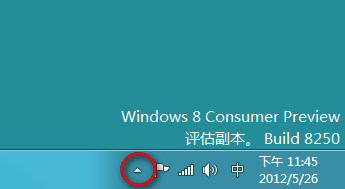萬盛學電腦網 >> windows 7教程 >> 新手教程 Win7讓固態硬盤如虎添翼
新手教程 Win7讓固態硬盤如虎添翼
目前,機械硬盤還處於高價位,而先前的貴族——固態硬盤卻有了較大的降價,固態硬盤的性價比還不高,但可以提升的系統性能幅度真的很大。如果你不想在系統的拖拉的啟動和程序的緩慢運行上浪費無謂的時間,那麼,建議你使用固態硬盤來安裝系統吧。而現在最能讓固態硬盤發揮性能的系統當然是win7,放棄老舊的Windows XP吧。下面,就讓我們來看看win7是怎麼讓固態硬盤的性能如虎添翼的。
一、如何在固態硬盤安裝win7
首先,我們要讓win7在固態硬盤安家。令人奇怪的是,在其他系統通過Daemon Tools加載win7安裝映像並不能在固態硬盤安裝成功。我們還是用win7安裝盤或者優盤來引導win7的安裝。win7的安裝過程不再贅述。這裡需要注意的是:在安裝win7前,務必將硬盤的運作模式設置為AHCI,否則性能損失不小,AHCI是串行ATA高級主控接口的英文縮寫,它是Intel所主導的一項技術,它允許存儲驅動程序啟用高級SATA功能,如本機命令隊列(NCQ)和熱插拔。開啟AHCI之後可以發揮SATA硬盤的潛在的性能,理論上大約可增加30%的硬盤讀寫速度,由於機械硬盤的內部傳輸速率較低,AHCI可提升的性能很有限,但對於固態硬盤確實很有效。
這裡我給大家介紹BIOS開啟AHCI磁盤模式的方法。
在開機啟動時,按下Del鍵進入BIOS菜單。我們按左方向鍵進入“Chinpset”(芯片組)菜單。然後,選擇“SouthBridge Configuration”(南橋配置)功能菜單進入。接著,選擇“OnChip SATA Type”(板載SATA類型),將其設置為“AHCI”即可,按F10保存退出就可以了。

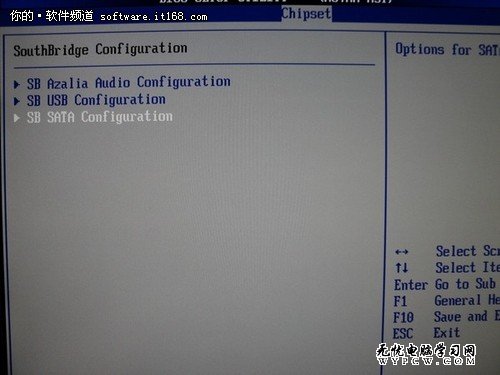

二、固態硬盤上的win7系統的性能優勢
固態硬盤的win7系統比起機械硬盤有很大的優勢。在安裝win7時,文件復制和安裝進程變得很快速,縮短了約有10分鐘左右。啟動win7變得很高速,原來需要1分30秒左右才能完全啟動,而現在減少到了20多秒,簡直有開電視的感覺。另外,我們建議將所有常規的程序都安裝到系統盤來提升性能,以前啟動PhotoShop CS5.5需要有10多秒,現在只需5-6秒了。有些程序的歷史記錄比較重要(如:迅雷),我們不建議安裝到系統盤,而QQ是個例外,因為在安裝過程,它可以分別設置主程序和數據文件的位置。
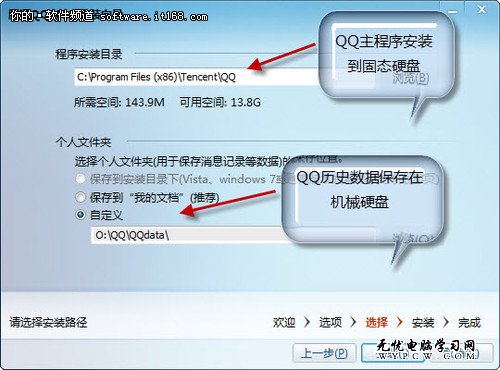
固態硬盤的出色的性能讓win7運行風馳電掣,在win7主硬盤評分中也可獲得清晰的數據對比。以前機械硬盤的評分只有5.9,而固態硬盤的評分竟然達到了7.7,提高了1.8,要知道win7的評分在7.9就是極限了。
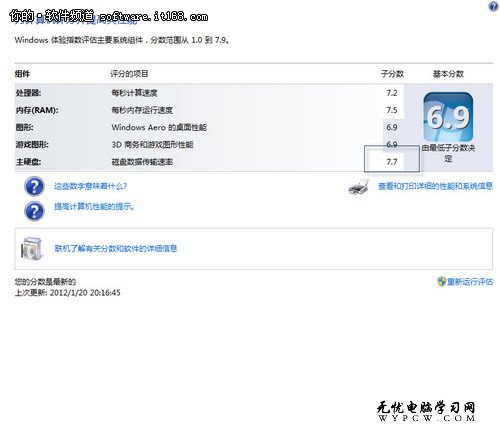
三、win7下如何優化固態硬盤性
我們已經知道win7下默認的固態硬盤性能已經不錯,但依然需要手工優化來獲得更加健康和持久的優秀性能。
win7還無法對固態硬盤一些性能進行優化,這就需要廠商或者第三方軟件商的軟件來完成。Intel的固態硬盤就可以用Intel Solid-state Drive Toolbox這個軟件來優化性能。我們可以單擊左側的“固件更新”,然後,在右側單擊“檢查更新”按鈕下載最新的軟件,安裝了新版的軟件後就可能可以單擊“更新”按鈕更新固件了。該軟件還可以自動禁用win7的Superfetch/Prefetch(超級預取,保存近期常用的存儲數據,以提高性能),而固態硬盤不需要這個功能了,禁用還可以延長壽命。我們還可以單擊左側“Intel SSD Optimizer”按鈕,在右側單擊“運行”按鈕來進行Trim優化,這個功能只需每周一次即可(如圖8,需要預先更新到最新固件,為何需要Trim呢,因為當Windows識別到SSD並確認SSD支持Trim後,在刪除數據時,不會向硬盤通知刪除指令,只使用Volume Bitmap來記住這裡的數據已經刪除。Volume Bitmap只是一個磁盤快照,其建立速度比直接讀寫硬盤去標記刪除區域要快得多)。